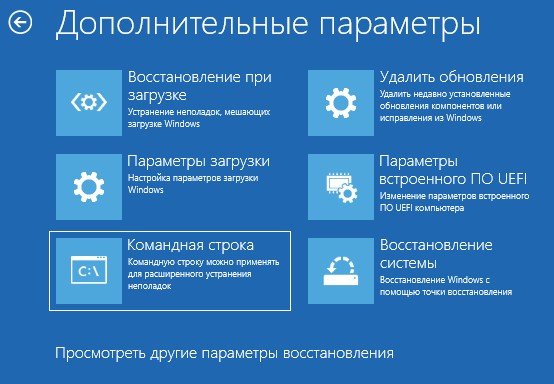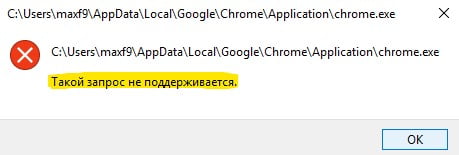Помилка, коли такий запит не підтримується, виникає при завантаженні Windows 11 і 10 і запуску системних утиліт, таких як диспетчер пристроїв, служби, запуск від імені адміністратора, Teams. Це також можуть бути і програми UWP з Microsoft Store і Win32 програми (.exe).
Винуватцем помилки, коли запит не підтримується, зазвичай є конфлікт програми та системної служби хоста або іншою програмою.
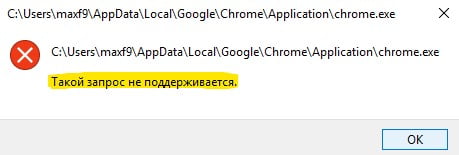
Виправити помилку Такий запит не підтримується у Windows 11/10
В першу чергу, якщо при спробі запуску певної програми з’являється помилка “Запит не підтримується”, виконайте швидкі виправлення:
- Вимкніть комп’ютер або ноутбук і вийміть усі USB-порти та увімкніть його назад. Це USB-флешки, принтер, сканер тощо
- Відкрийте Microsoft Store і переконайтеся, що всі програми оновлені
- Оновіть Windows 10 або 11 до останньої версії в Центрі оновлення
1. Усунення несправностей MS
Якщо помилка з непідтримуваним запитом виникає при запуску програм з Mcirosoft Store, то:
- Відкрийте Установки > Система > Усунення несправностей > Інші засоби усунення несправностей
- Натисніть кнопку Запуск у програмі Microsoft Store
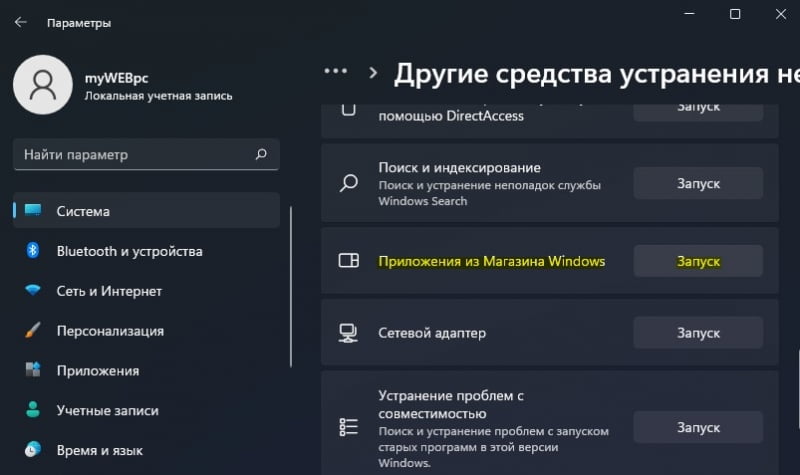
2. Скидання та відновлення програми
Якщо вище спосіб не допоміг виправити помилку запуску програм із Microsoft Store, потрібно скинути окремо параметри цієї програми. Для цього:
- Відкрийте Установки > Програми > Встановлені програми
- Натисніть на три крапки праворуч біля програми і виберіть Додаткові параметри
- Натисніть по порядку Завершити , Виправити , Скинути
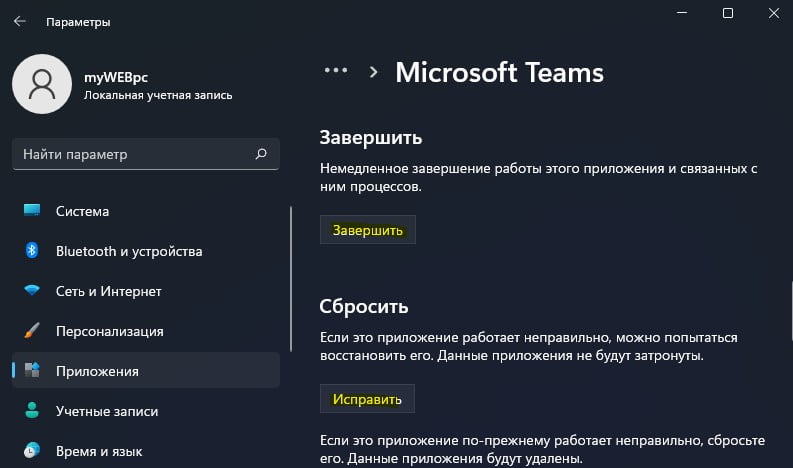
3. Пошкоджений обліковий запис
Створіть другий новий обліковий запис та увійдіть у нього. Якщо помилки, що такий запит не підтримується при запуску програм не буде, то справа у пошкодженому обліковому записі.
- Перейдіть до параметрів облікового запису та створіть нового користувача з правами адміністратора
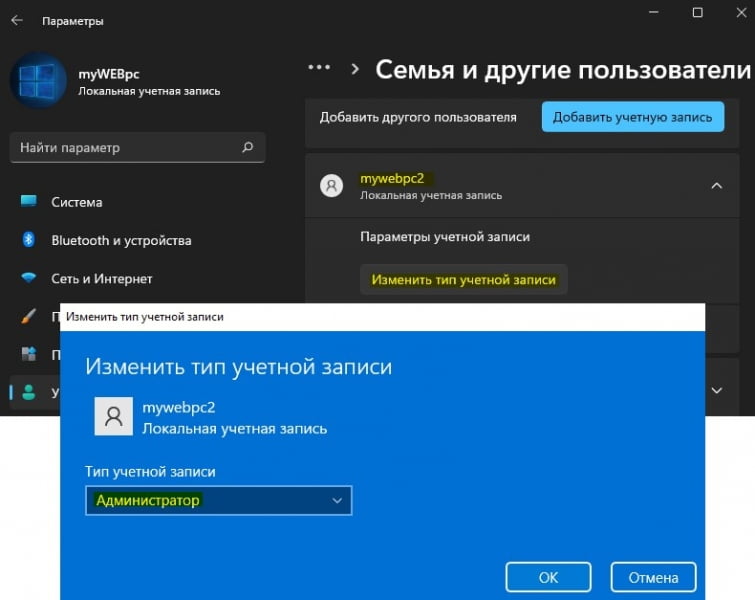
4. Перевірка цілісності системи та диска
Перевіримо та відновимо пошкоджений реєстр та биті сектори на диску. Для цього запустіть командний рядок від імені адміністратора і введіть нижче команди по порядку:
- chkdsk c: /f /r
- sfc /scannow
- DISM/Online/Cleanup-Image/RestoreHealth
! Якщо командний рядок видає помилку з непідтримуваним запитом, завантажтеся в безпечному режимі і відкрийте CMD, після чого введіть команди.
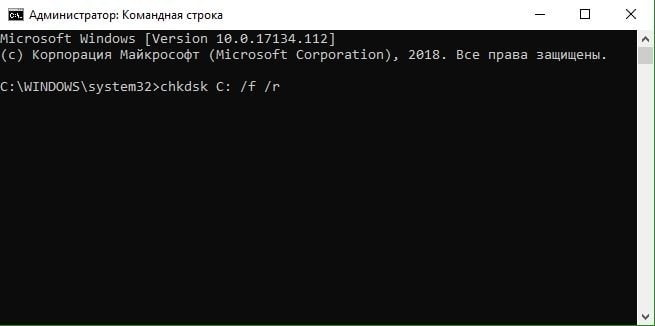
Якщо в безпечному режимі також виникає помилка, ви можете запустити командний рядок із середовища відновлення під час завантаження ПК. Це можна зробити двома способами:
- Увімкніть та вимкніть 3-4 рази ПК на фізичну кнопку на корпусі, доходячи до логотипу завантаження
- Створіть інсталяційну флешку і під час встановлення натисніть знизу на Відновлення системи